win7的输入法 win7输入法设置教程
更新时间:2024-03-20 08:56:09作者:yang
Win7是一款广泛使用的操作系统,它在用户界面和功能上都有着出色的表现,而输入法作为我们日常使用电脑时必不可少的工具,也在Win7中得到了很好的优化和改进。Win7的输入法不仅支持多种输入方式,如拼音、五笔、手写等,还提供了丰富的设置选项,让用户能够根据自己的习惯进行个性化的配置。今天我们就来详细了解一下Win7输入法的设置教程,帮助大家更好地使用和掌握这个功能强大的工具。
具体步骤:
1.右击桌面右下角的输入法标志,点击设置,即可打开文本服务和输入语言对话框。
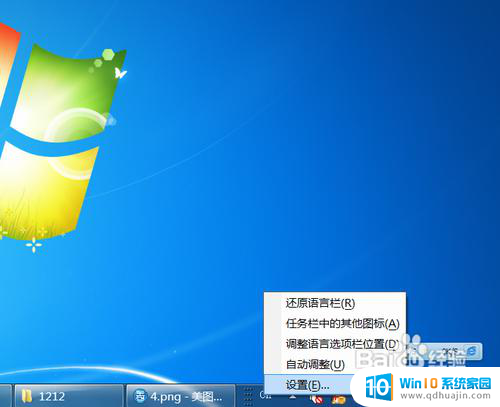
2.还可以通过控制面板的更改键盘或其他输入法,打开区域和语言---键盘和语言里的更改键盘。也能打开文本服务和输入语言对话框。
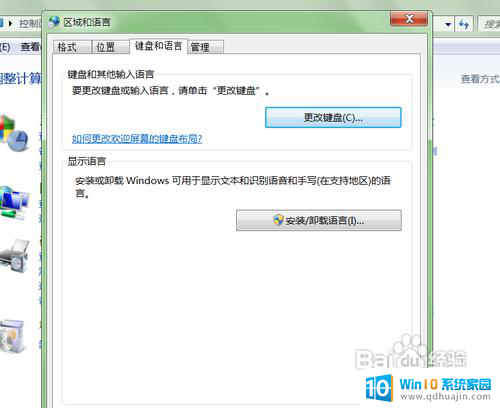
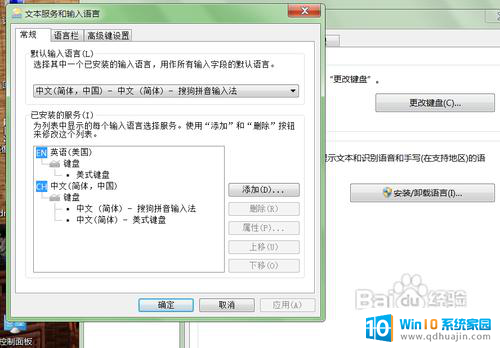
3.打开文本服务和输入语言后,可以添加你想用的输入法。点击添加后,在输入法选项里选择好后确定即可。
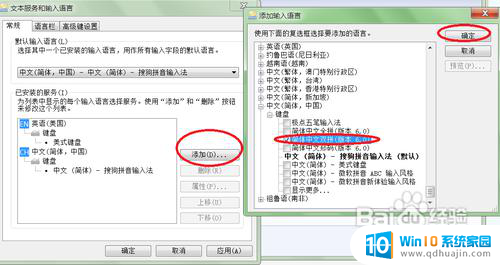
4.添加若干个输入法后,比如有五笔输入、智能ABC、搜狗拼音等等。你想设置一个比较常用的,那就可以设置个默认输入语言。方法是在文本服务和输入语言对话框的常规选项里找到默认输入语言,选择想设置的输入法。然后点击应用--确定即可。
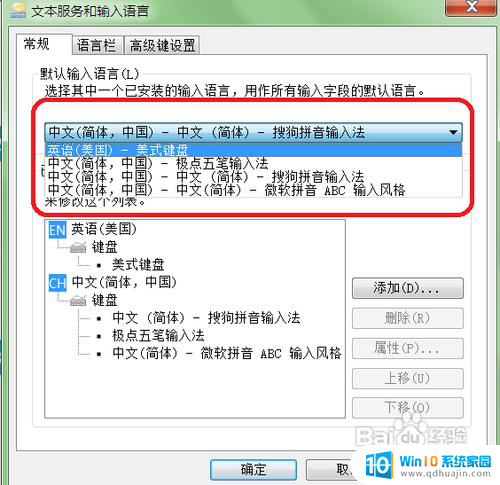
5.如果不想再用某个输入法,可以在已安装的服务里面点击输入法,然后点击删除,再点击应用--确认即可。
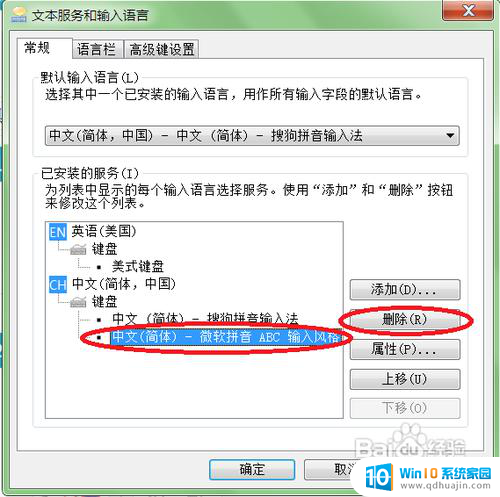
以上就是win7的输入法的所有内容,如果还有不清楚的地方,您可以根据小编的方法进行操作,希望对大家有所帮助。
win7的输入法 win7输入法设置教程相关教程
热门推荐
win7系统教程推荐
- 1 win7相机怎么打开 Win7摄像头如何打开
- 2 win 7怎么设置系统还原点 win7笔记本恢复出厂设置快捷键
- 3 windows7系统截图工具快捷键 Win7系统截图快捷键教程
- 4 win7系统怎么查主板型号 win7主板型号查看方法
- 5 win7添加不了打印机 win7无法添加网络打印机怎么办
- 6 win7怎么连有线耳机 Win7耳机插入后无声音怎么办
- 7 window7怎么联网 Win7无线上网和宽带上网设置教程
- 8 固态硬盘 win7 win7系统固态硬盘优化设置教程
- 9 win7 怎么共享文件 Win7如何在局域网内共享文件
- 10 win7电脑蓝牙怎么连接音响 Win7连接蓝牙音箱教程
win7系统推荐